Snapchat wprowadza zasadę „jedno urządzenie na raz”, co oznacza, że nie jest możliwe jednoczesne logowanie się na to samo konto na dwóch różnych urządzeniach. Jeśli zauważasz częste wylogowywanie się z aplikacji oraz otrzymujesz liczne wiadomości e-mail od Snapchata, istnieje duże prawdopodobieństwo, że Twoje konto mogło zostać przejęte przez osobę trzecią. Inne oznaki nieautoryzowanego dostępu to wiadomości, które zostały wysłane z Twojego konta bez Twojej wiedzy, lub prośby o dodanie znajomych, których nie zatwierdziłeś. Jeśli musisz zresetować hasło, mimo że jesteś pewien, że używasz właściwego, postępuj zgodnie z poniższymi wskazówkami.

Jak sprawdzić ostatnią aktywność konta
Pomimo minimalistycznego wyglądu głównego ekranu, Snapchat dostarcza użytkownikom wiele informacji dotyczących konta oraz jego aktywności. Aplikacja ta oferuje również silne zabezpieczenia i systemy powiadamiania.
Niestety, nie masz możliwości przeglądania wielu danych, w tym historii logowania, bezpośrednio w aplikacji. W sekcji „Ustawienia” znajdziesz standardowe opcje, takie jak Ustawienia konta, Usługi dodatkowe, Prywatność, Wsparcie, Opinie, Więcej informacji oraz Działania na koncie, ale brak tam szczegółowych informacji dotyczących Twojej aktywności.
Jedynym sposobem na sprawdzenie ostatniej aktywności oraz danych logowania jest złożenie wniosku o dane konta przez sekcję Konta na oficjalnej stronie Snapchata. Na szczęście, dostęp do tej strony możesz uzyskać z każdego urządzenia z przeglądarką i aktywnym połączeniem internetowym.
W sekcji „Historia logowania i informacje o koncie” znajdziesz szczegóły dotyczące logowania, w tym datę i godzinę utworzenia konta, informacje o urządzeniach oraz historię logowania (wszystkie urządzenia, z których korzystałeś do logowania się do aplikacji). Zawarte są tam również zaakceptowane warunki oraz podstawowe informacje dotyczące konta.
Przyjrzyjmy się teraz, jak zdobyć raport od Snapchata. Należy podkreślić, że kroki są takie same niezależnie od platformy, więc użytkownicy Androida, iOS, Windows, Linux i macOS są objęci tym samym procesem.
Jak uzyskać historię logowania oraz listę urządzeń w Snapchacie?
- Otwórz przeglądarkę na swoim urządzeniu i przejdź do konta.snapchat.com, a następnie zaloguj się.

- Po zalogowaniu Snapchat poprosi Cię o wypełnienie Captcha, co ma na celu dodatkowe zabezpieczenie i potwierdzenie, że nie jesteś botem.
- Jeśli logowanie się nie powiedzie, a jesteś pewny, że podałeś właściwe hasło, to może oznaczać, że ktoś inny ma dostęp do Twojego konta. Kliknij lub dotknij linku „Zapomniałem hasła” i postępuj zgodnie z instrukcjami w celu jego zresetowania.
- Po tym powinieneś trafić na stronę accounts.snapchat.com/accounts/welcome. Kliknij lub dotknij przycisku „Moje dane”.
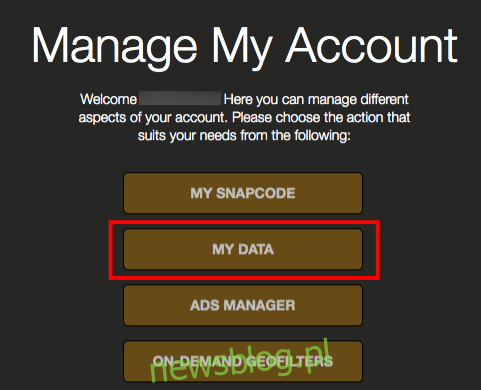
- Następnie znajdziesz się na stronie Moje dane, gdzie będziesz mógł zobaczyć, co zawiera plik ZIP. Nie możesz jednak wybierać poszczególnych danych.
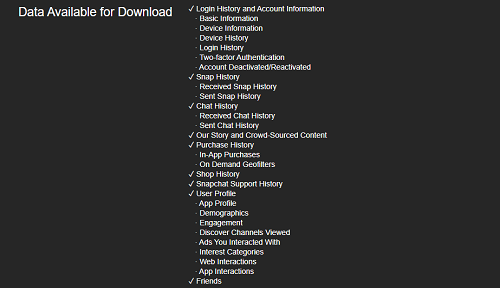
- Po zapoznaniu się z listą, przewiń w dół i kliknij lub dotknij żółtego przycisku „Prześlij żądanie”.
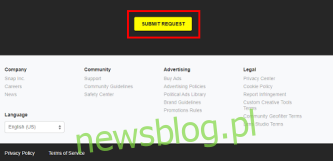
- Snapchat poinformuje Cię o przyjęciu żądania i przetwarzaniu Twoich danych. Otrzymasz e-mail, gdy plik będzie gotowy do pobrania.
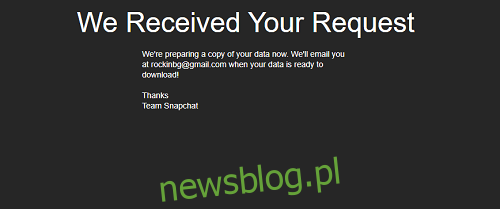
- Skompilowanie raportu nie powinno zająć dużo czasu, chyba że posiadasz obszerną historię danych. Otwórz wiadomość e-mail, gdy ją otrzymasz. Pamiętaj, że proces może zająć do 24 godzin.

- Kliknij lub dotknij linku „kliknij tutaj”, aby przenieść się na stronę accounts.snapchat.com/accounts/downloadmydata.
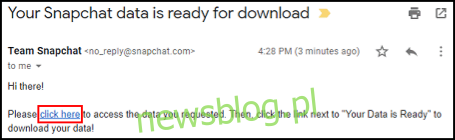
- Kliknij lub dotknij łącza do pliku ZIP.
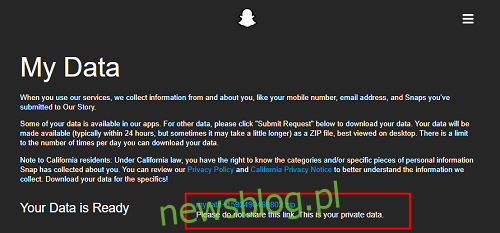
- Snapchat powinien rozpocząć pobieranie pliku natychmiast. Możesz śledzić postęp na pasku pobierania w przeglądarce.

- Po zakończeniu pobierania przejdź do domyślnego folderu, w którym zapisywane są pobrane pliki. W przypadku komputerów, powinno to znajdować się w sekcji „Pobrane”.
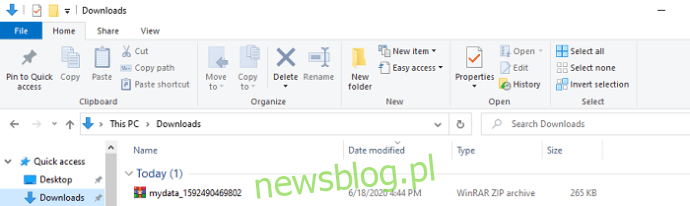
- Opcjonalnie: aby zabezpieczyć pobrane dane Snapchata przed programami do konserwacji systemu Windows lub czyszczenia plików, stwórz nowy folder, na przykład „D:Snapchat” lub „C:BackupsSnapchat Bkup”. Oddzielna partycja jest najlepszym rozwiązaniem w przypadku awarii systemu. Dzięki temu będziesz mógł uzyskać dostęp do pliku kopii zapasowej, nawet jeśli partycja systemowa ulegnie uszkodzeniu.
- Na koniec, rozpakuj plik ZIP. Otrzymasz foldery HTML oraz JSON, a także plik index.html. Po rozpakowaniu plik ZIP powinien wyglądać tak.
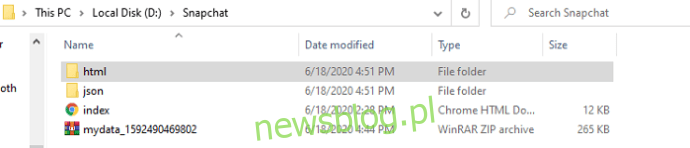
- Po rozpakowaniu pliku ZIP „mydata”, dwukrotnie kliknij lub dotknij folderu „HTML”. W środku znajdziesz dokumenty HTML, które zawierają wszystkie Twoje informacje.
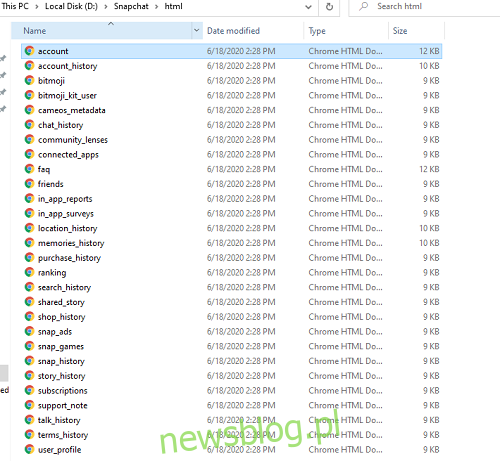
- Możesz otworzyć dowolny plik, klikając go dwukrotnie, co spowoduje otwarcie go w domyślnej przeglądarce. Nie ma znaczenia, który plik wybierzesz. Zakładka „Historia logowania i informacje o koncie” będzie zawsze dostępna po lewej stronie okna przeglądarki.
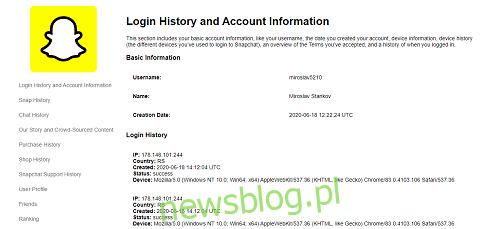
- Na koniec kliknij lub dotknij zakładki „Historia logowania i informacje o koncie”, aby zobaczyć wszystkie loginy. Lista będzie uporządkowana chronologicznie, a każdy wpis będzie zawierał adres IP urządzenia, kod kraju, datę i godzinę logowania oraz aktualny status logowania.
- Jeśli zauważyłeś nieznane adresy IP lub urządzenia, których nie posiadasz, natychmiast podejmij odpowiednie kroki. Jednym z pierwszych działań powinno być wylogowanie się ze wszystkich innych urządzeń.
Jak wylogować się ze wszystkich innych urządzeń w aplikacji na iOS i Androida
Wylogowanie innych urządzeń wymaga korzystania z aplikacji na telefonie.
Przypominamy, że nie można używać aplikacji na dwóch różnych urządzeniach jednocześnie.
- Zaloguj się na preferowanym urządzeniu, a Snapchat automatycznie wyloguje Cię z pozostałych urządzeń.
- Aby upewnić się, że nieautoryzowane urządzenia nie będą mogły uzyskać dostępu do Twojego konta, przejdź do sekcji „Ustawienia”, a następnie wybierz „Zapomnij urządzenia”.
Warto pamiętać, że aby powyższe kroki mogły zadziałać, musisz mieć włączone uwierzytelnianie dwuskładnikowe. Jeśli jeszcze go nie aktywowałeś, skonfiguruj je w sekcji Uwierzytelnianie dwuskładnikowe w menu Ustawienia.
Dzięki tej dodatkowej funkcji bezpieczeństwa, każdy, kto będzie próbował zalogować się z nowego urządzenia, będzie musiał podać specjalny kod weryfikacyjny, co znacznie utrudni włamanie się na Twoje konto.
Jak skonfigurować uwierzytelnianie dwuskładnikowe w Snapchacie?
Aby to zrobić, wykonaj poniższe kroki:
- Uruchom aplikację „Snapchat” na swoim smartfonie.
- Na ekranie aparatu dotknij „ikony profilu” w lewym górnym rogu.
- Przejdziesz do swojego profilu. Stuknij w ikonę „zębatki” w prawym górnym rogu.
- To przeniesie Cię do sekcji „Ustawienia”.
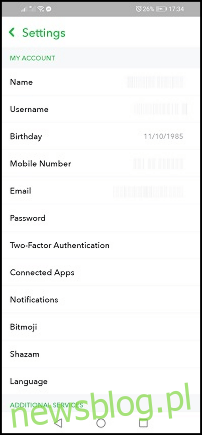
- Przewiń w dół i wybierz „Uwierzytelnianie dwuskładnikowe”. Być może będziesz musiał przewinąć w dół.
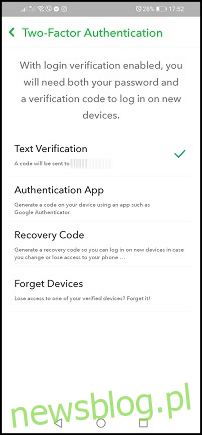
- Na stronie „Konfiguracja” wybierz preferowaną metodę uwierzytelniania. Do wyboru będziesz miał opcję tekstową oraz aplikację weryfikacyjną. W tym przewodniku skorzystamy z opcji weryfikacji tekstem, ponieważ jest prostsza.
- Stuknij w „Weryfikacja tekstu”.
- Snapchat wyśle Ci wiadomość SMS z sześciocyfrowym kodem.
- Sprawdź swoje „wiadomości” i otwórz tę, która zawiera kod.
- Skopiuj kod i wróć do aplikacji Snapchat.
- Na stronie „Uwierzytelnianie dwuskładnikowe” wprowadź skopiowany kod.
- Po podaniu kodu zobaczysz dodatkowe opcje w menu, takie jak „Kod odzyskiwania” oraz „Zapomnij urządzenia”. Ta ostatnia będzie przydatna w kolejnych krokach.
- Aby usunąć nieautoryzowane urządzenia, otwórz aplikację Snapchat.
- Na ekranie aparatu dotknij „ikony profilu” w lewym górnym rogu.
- Po przekierowaniu do swojego profilu, stuknij w ikonę „zębatki” w prawym górnym rogu.
- Znajdź i dotknij opcji „Uwierzytelnianie dwuskładnikowe”.
- Stuknij w „Zapomnij urządzenia”, które powinno znajdować się na dole listy.
- Snapchat wyświetli listę wszystkich urządzeń, które zostały użyte do zalogowania się na Twoje konto.
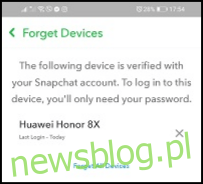
- Stuknij w „X” obok urządzenia, które chcesz usunąć. Snapchat zapyta, czy na pewno chcesz usunąć to urządzenie. Kliknij „Tak”.
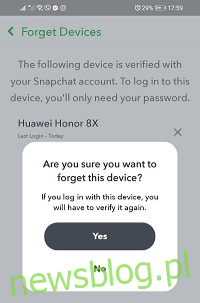
- Powtórz ten proces dla każdego urządzenia, które chcesz usunąć.
Środki bezpieczeństwa
Aby Twoje konto było lepiej zabezpieczone w przyszłości, warto podjąć kilka dodatkowych kroków. Przede wszystkim zmień swoje hasło.
Jak zmienić hasło do Snapchata
Istnieją dwie metody zmiany hasła w Snapchacie – przez e-mail oraz SMS. Należy zwrócić uwagę, że kroki są podobne zarówno na platformach mobilnych, jak i na komputerach/laptopach.
- Wyloguj się z aplikacji Snapchat.
- Otwórz wybraną przeglądarkę na swoim telefonie i przejdź do oficjalnej strony logowania.
- Na ekranie logowania kliknij lub dotknij opcji „zapomniałeś hasła”.
- Wybierz sposób resetowania hasła, decydując się na „numer telefonu” lub „adres e-mail”.
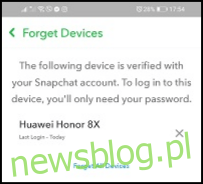
- Kliknij lub dotknij przycisku „Prześlij”.
- Wprowadź kod, który otrzymasz, a następnie kliknij lub dotknij „Kontynuuj”.
- Wprowadź nowe hasło, potwierdź je, a następnie kliknij „Zapisz”.
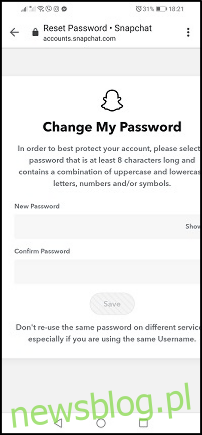
Uruchom skanowanie antywirusowe, jeśli zidentyfikujesz podejrzane adresy IP
Aby zwiększyć bezpieczeństwo, warto uruchomić skanowanie w poszukiwaniu wirusów, zwłaszcza jeśli na koncie pojawiły się podejrzane adresy IP. Może to oznaczać, że ktoś włamał się do Twojego komputera lub telefonu, zdobywając informacje o Snapchacie.
Rekomendujemy również, aby program antywirusowy działał w tle na wszystkich Twoich urządzeniach.
Podsumowując, opisane w tym przewodniku środki powinny pomóc w ochronie przed hakerami i innymi zagrożeniami w sieci. Teraz wiesz, jak uzyskać dane logowania, skonfigurować uwierzytelnianie dwuskładnikowe, usunąć niechciane urządzenia oraz zresetować hasło.
Najczęściej zadawane pytania dotyczące zhakowanego konta Snapchat
Co zrobić, jeśli ktoś włamał się na moje konto i nie mogę się zalogować?
Niestety, niektórzy intruzi mają na celu nie tylko przeglądanie Twojego konta, ale mogą je także przejąć. Zazwyczaj możesz to zauważyć, gdy Twój login przestaje działać, Twój adres e-mail został zmieniony, a Ty masz pewność, że wprowadzasz właściwe hasło.
Na szczęście istnieje możliwość odzyskania konta Snapchat.
newsblog.pl
Maciej – redaktor, pasjonat technologii i samozwańczy pogromca błędów w systemie Windows. Zna Linuxa lepiej niż własną lodówkę, a kawa to jego główne źródło zasilania. Pisze, testuje, naprawia – i czasem nawet wyłącza i włącza ponownie. W wolnych chwilach udaje, że odpoczywa, ale i tak kończy z laptopem na kolanach.